Ta teden je Google posodobil aplikacijo Gmail za iOS. Različica 2.0 Gmaila za iOS uvaja preoblikovani vmesnik skupaj z napovedmi iskanja med tipkanjem, tesnejšo integracijo z Google Koledarjem in storitvijo Google+ ter neskončno pomikanje med prejetimi sporočili. Največja značilnost, ki jo dodaja, pa je podpora za več računov - do pet, če smo natančni.
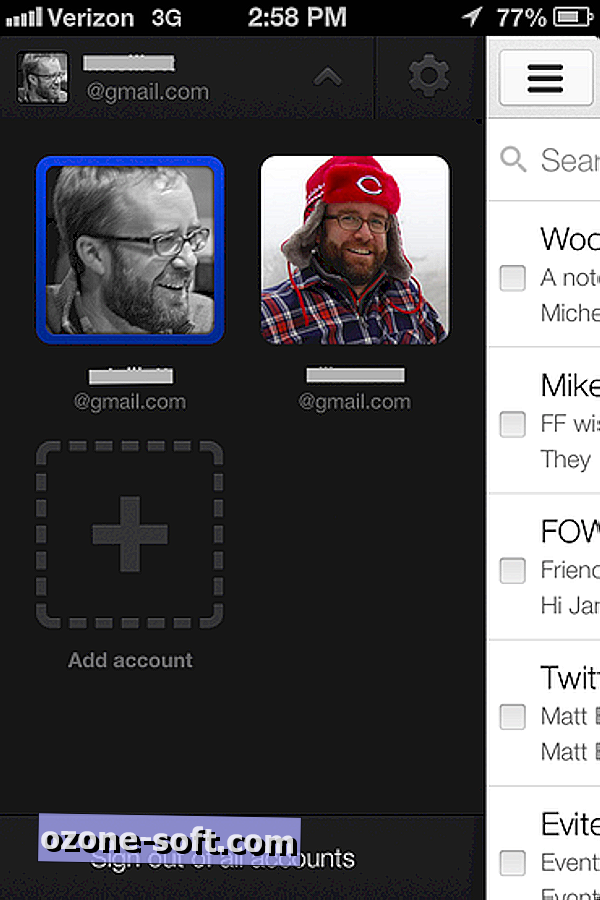
Z različico 1.0 Gmaila v napravi iPhone ste se lahko prijavili in odjavili iz računa, tako da se pomaknete na dno mape »Prejeto«. Z neomejeno pomikanjem po pošti v različici 2.0 boste morali drugje prijaviti in dodati več računov.
Sorodne zgodbe
- V Gmailu 4.2 v aplikaciji Android omogočite brskanje s prstom za brisanje
- Kako dodati Gmail in Yahoo račune v Windows 8 Mail
- Dodajte tri koristne poteze miške Gmail z razširitvijo Chrome
Če ste že uporabljali aplikacijo Gmail in jo posodabljali na različico 2.0, boste še vedno prijavljeni v račun. Če želite dodati do štiri dodatne račune, tapnite gumb menija v zgornjem levem kotu ali povlecite desno, da prikažete meni Gmail. Nato tapnite gumb na vrhu menija s sliko profila, e-poštnim naslovom in puščico navzdol. Nov meni se bo premaknil na mesto z velikim gumbom za »Dodaj račun«. V tem meniju lahko preklapljate med različnimi računi.
Na žalost ni univerzalne funkcije za pošiljanje, ki vam omogoča ogled pošte iz vseh računov na enem zaslonu. Prav tako žalostno je, da se ne morete odjaviti s posameznega računa; na dnu menija za dodajanje računov je gumb, ki vas opozarja na vse račune, vendar nisem našel načina, da bi se odjavil iz enega samo svojega računa.






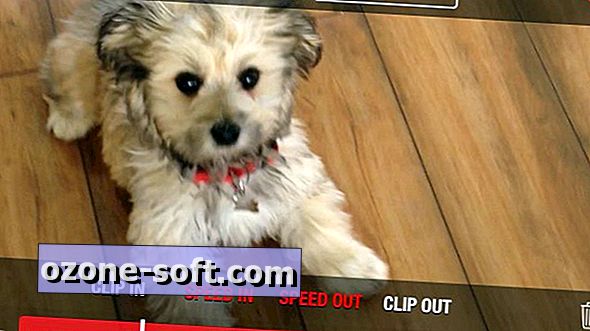






Pustite Komentar